วิธีตั้งค่าโฮมเพจที่กำหนดเองใน WordPress
เผยแพร่แล้ว: 2022-09-18สมมติว่าคุณต้องการคำแนะนำเกี่ยวกับวิธีการตั้งค่าโฮมเพจแบบกำหนดเองใน WordPress: ในการตั้งค่าโฮมเพจแบบกำหนดเองใน WordPress คุณต้องสร้างเพจก่อน ไปที่ส่วนหน้าในแดชบอร์ดของ WordPress และคลิกที่ปุ่ม "เพิ่มใหม่" ตั้งชื่อเพจของคุณ จากนั้นคลิกที่ปุ่ม “เผยแพร่” เพื่อเผยแพร่ ถัดไป คุณต้องไปที่ส่วนการตั้งค่าในแดชบอร์ดของ WordPress และคลิกที่ลิงก์ "การอ่าน" ภายใต้ตัวเลือก "การแสดงหน้าแรก" ให้เลือกตัวเลือก "หน้าคงที่" จากนั้นเลือกหน้าที่คุณสร้างเป็น "หน้าแรก" สุดท้าย คลิกที่ปุ่ม "บันทึกการเปลี่ยนแปลง" เพื่อบันทึกการเปลี่ยนแปลงของคุณ
เมื่อผู้เยี่ยมชมเห็นหน้าแรกที่น่าสนใจ พวกเขาจะถูกดึงดูดไปยังหน้าแรกทันที เมื่อพูดถึง เว็บไซต์ WordPress ของคุณ จะต้องอธิบายให้ชัดเจนว่าเนื้อหาเกี่ยวกับอะไร รวมถึงสิ่งที่สามารถให้ได้ หากคุณไม่ต้องการแสดงโพสต์บนบล็อกล่าสุดของคุณ คุณยังสามารถเลือกที่จะเปลี่ยนเป็นหน้าแรกแบบคงที่ได้ หน้าในอินเทอร์เฟซผู้ใช้ไม่ปรากฏตามลำดับเวลาและมีวัตถุประสงค์เพื่อนำเสนอเนื้อหาที่ยาวนาน ด้วยเหตุนี้ จึงมีสามตัวเลือกสำหรับการสร้างหน้าแรกแบบกำหนดเองที่โดดเด่น ตอนนี้คุณสามารถปรับแต่งโฮมเพจ WordPress ของคุณด้วย WordPress Block Editor โดยใช้เทคนิคเดียวกับที่คุณใช้ในการสร้างหน้าใดๆ ก็ตาม ขณะนี้คุณสามารถสร้างหน้าแรกของคุณได้
ตัวแก้ไขมีอยู่ในตัวแก้ไข ซึ่งรวมถึงภาพหน้าปก แกลเลอรี ข้อความและสื่อ ตลอดจนตาราง หากคุณกำลังมองหาแรงบันดาลใจ คุณอาจต้องการดูบล็อกบางส่วน การติดตั้ง WordPress สามารถอัปเดตด้วยปลั๊กอินตัวสร้างหน้าที่หลากหลาย ด้วยเครื่องมือเหล่านี้ส่วนใหญ่ คุณสามารถใช้อินเทอร์เฟซแบบลากและวางเพื่อประกอบส่วนประกอบได้อย่างรวดเร็วและง่ายดาย ตัวอย่างเช่น ตัวสร้างหน้า Elementor เป็นเครื่องมือที่ใช้งานง่ายที่ช่วยให้คุณสามารถสร้าง หน้าแรกที่มีประสิทธิภาพ Beaver Builder มีเทมเพลตหน้า Landing Page จำนวนมากที่สามารถใช้เป็นพื้นฐานที่มั่นคงสำหรับหน้าแรกของคุณ หากคุณมีโพสต์จำนวนมาก คุณอาจต้องเลื่อนเป็นเวลานานเพื่อไปที่ด้านล่างของหน้านี้
เลย์เอาต์นี้อาจส่งผลให้เวลาโหลดหน้านานขึ้น โดยเฉพาะถ้าเนื้อหาของคุณมีรูปภาพเด่นที่มีความละเอียดสูงขนาดใหญ่ คุณยังสามารถกำหนดลักษณะที่ปรากฏของเนื้อหาบล็อกของคุณในหน้าบทความโดยใช้การตั้งค่าต่อไปนี้ โดยทั่วไป สาเหตุของการเปลี่ยนแปลง WordPress ที่ไม่แสดงบนไซต์ของคุณเกี่ยวข้องกับปัญหาการแคช (การแคชเบราว์เซอร์ การแคชหน้า และการแคช CDN)
ล้างแคชที่ทำให้เกิดปัญหาเหล่านี้เพื่อให้ทั้งคุณและผู้เยี่ยมชมเห็นไซต์เวอร์ชันล่าสุดของคุณ จะเปลี่ยนหน้าแรกของ WordPress จากการตั้งค่าแดชบอร์ดได้อย่างไร?
ฉันจะตั้งค่าหน้าแรกใน WordPress ได้อย่างไร
หากต้องการดูเพจแบบสแตติก ให้ไปที่ป้ายกำกับ หน้าแรกของคุณ แล้วเลือกปุ่มตัวเลือก เพจสแตติก หากคุณต้องการทำให้หน้าใหม่ของคุณเป็นหน้าแรกของเว็บไซต์ ให้ไปที่เมนูแบบเลื่อนลงถัดจากหน้าแรก เป็นผลให้ WordPress มีเทมเพลตให้เลือกมากมาย
คุณมีตัวเลือกในการสร้างเพจแบบคงที่หรือแสดงโพสต์ล่าสุดเป็นโฮมเพจ เมื่อคลิกที่ลิงก์ต่อไปนี้ คุณจะสามารถเข้าถึงตัวเลือกการปรับแต่งธีมของคุณได้ บทความนี้รวมอยู่ในคำแนะนำสำหรับการสร้างหน้าใหม่ ซึ่งอาจเป็นหน้าแรกหรือหน้าโพสต์ หลังจากที่คุณเลือกการตั้งค่าโฮมเพจแล้ว คุณจะสามารถแก้ไขได้ เมื่อสร้างไซต์ WordPress คุณสามารถเลือกหน้าแรกแบบคงที่หรือโพสต์ล่าสุดเป็นค่าเริ่มต้นได้ หลังจากที่คุณตัดสินใจเลือกโฮมเพจแล้ว ให้คลิกปุ่มเผยแพร่เพื่อทำการเปลี่ยนแปลง คุณสามารถเปลี่ยนรูปแบบของหน้าแรกหรือหน้าโพสต์บล็อกด้วยตัวเลือกเหล่านี้
สร้างชื่อเพจ ฉันจะใช้หน้าแรกเป็นชื่อหน้า ซึ่งสามารถพบได้ในตัวอย่างต่อไปนี้ ในการสร้างหน้าโพสต์บล็อก ให้กดปุ่ม เผยแพร่ ในขณะที่การเปลี่ยน หน้าแรกของ WordPress เป็นจุดสนใจของบทความนี้ การตั้งค่าหน้าโพสต์ในไซต์ที่มีบทความก็เป็นสิ่งที่ผู้ใช้ควรพิจารณาเช่นกัน นอกจากบทช่วยสอนนี้แล้ว ยังมีขั้นตอนอื่นๆ อีกหลายขั้นตอนที่ต้องปฏิบัติตาม ไปที่การตั้งค่า – การอ่าน แล้วคลิกปุ่มการนำทางด้านซ้ายบนแดชบอร์ดของเว็บไซต์ของคุณเพื่ออ่านเนื้อหาไซต์ของคุณ
วิธีเปลี่ยนเทมเพลตโฮมเพจ WordPress ของคุณ
คุณต้องมีเทมเพลตเฉพาะสำหรับไซต์ของคุณหากต้องการสร้าง โดยไปที่แถบเมนูหลักและเลือก "ธีม" หากต้องการเพิ่มธีมใหม่ ให้ไปที่ด้านล่างของหน้าแล้วคลิก "เพิ่มธีมใหม่" คุณจะเห็นรายการธีมทั้งหมดที่มีให้สำหรับเทมเพลตนั้นเมื่อคุณเพิ่มเข้าไปแล้ว หากต้องการค้นหา เทมเพลตหน้าแรก ให้ไปที่แท็บ "หน้า" จากนั้นไปที่แท็บ "หน้าแรก" เหตุการณ์จึงจบลง เทมเพลตหน้าแรกจะถูกเพิ่มลงในรายการเทมเพลตทันทีที่พร้อมใช้งาน เมื่อคลิกปุ่ม "หน้าแรก" คุณสามารถเปลี่ยนหน้าแรกได้ เพียงเลือกหน้าใหม่ที่จะใช้แล้วคลิก "ตกลง" ในโฮมเพจ ผู้เยี่ยมชมเว็บไซต์หรือบล็อกของคุณจะเห็นข้อมูลเกี่ยวกับที่ที่พวกเขากำลังจะไป

หน้าแรกของฉันอยู่ที่ไหนใน WordPress?
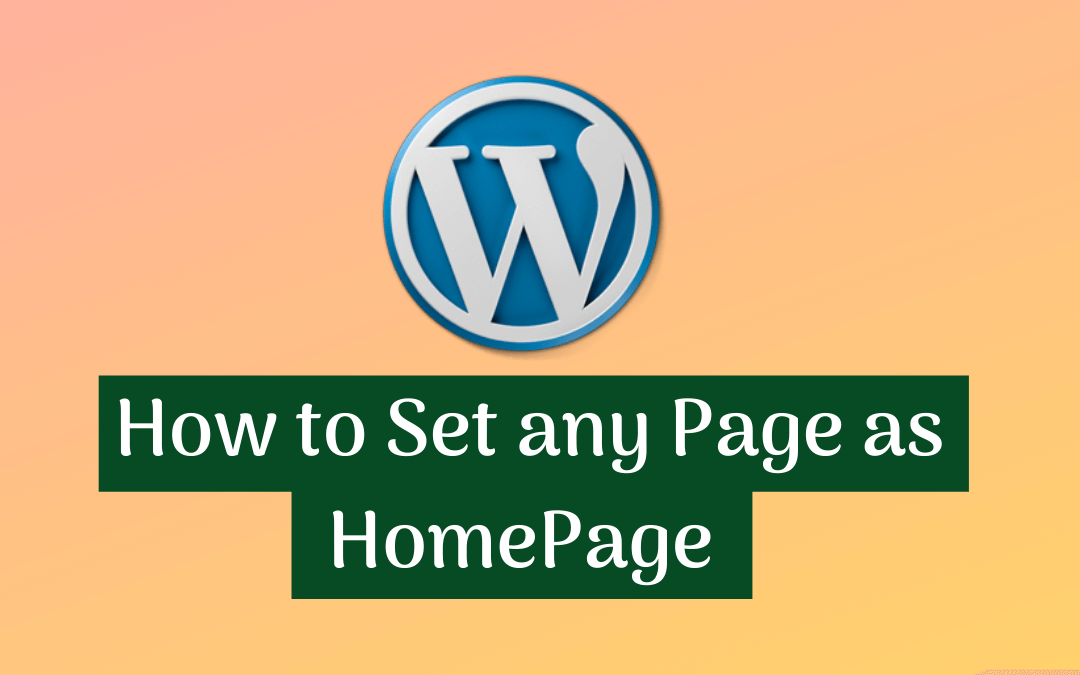 เครดิต: digitalabhi.com
เครดิต: digitalabhi.comหากต้องการค้นหาหน้าแรกของคุณใน WordPress ให้ไปที่ส่วนหน้าของแดชบอร์ดและค้นหาหน้าที่ชื่อหน้าแรก หากคุณไม่เห็นหน้าที่เรียกว่าหน้าแรก แสดงว่าหน้าแรกของคุณน่าจะเป็นหน้าแรกที่คุณสร้างใน WordPress
โฮมเพจ มีสองประเภท: ไดนามิกและสแตติก เลือกประเภทที่ดีที่สุดสำหรับเว็บไซต์ของคุณโดยพิจารณาจากประโยชน์ที่แต่ละประเภทมีให้ ขั้นตอนในการสร้างโฮมเพจ WordPress แบบกำหนดเองแสดงอยู่ด้านล่าง คุณสามารถเลือกหน้าที่ต้องการจากเมนู WordPress เพื่อแสดงเป็นหน้าแรกของคุณได้อย่างง่ายดาย มีหลายวิธีในการสร้างโฮมเพจที่กำหนดเองโดยใช้ปลั๊กอิน Jared Ritchey เป็นปลั๊กอินสร้างโอกาสในการขายของ WordPress ที่มีการดาวน์โหลดมากกว่าล้านครั้ง ปลั๊กอินแบบฟอร์ม WPForms WordPress เป็นปลั๊กอินแบบฟอร์ม WordPress ที่ได้รับความนิยมมากที่สุดเพื่อความสะดวกในการใช้งาน หากคุณเป็นธุรกิจ คุณอาจจะขายสินค้า
การปรับแต่งโฮมเพจ WordPress
เมื่อคุณสร้างโฮมเพจของคุณ คุณอาจต้องการรวมแกลเลอรีผลิตภัณฑ์หรือรายการบริการที่บริษัทของคุณมีให้ หากคุณอยู่ในสถานการณ์นี้ คุณอาจต้องการคิดหา หน้าแรกที่ต่างออก ไป คุณสามารถปรับแต่งโฮมเพจ WordPress ของคุณได้หลายวิธี แต่จำไว้ว่าตัวเลือกที่เหมาะสมที่สุดสำหรับเลย์เอาต์และเนื้อหาของไซต์คือตัวเลือกที่คุณเลือก โปรดแจ้งให้เราทราบว่ามันเป็นอย่างไรในความคิดเห็น หน้า Landing Page คือตัวอย่างของหน้าแรกที่ช่วยให้คุณสร้างลูกค้าเป้าหมายหรือข้อมูลเกี่ยวกับบริการที่คุณมีให้
หน้าแรกเริ่มต้นของ WordPress คืออะไร?
แม้ว่าบล็อกจะเป็นส่วนสำคัญในเว็บไซต์ของคุณ แต่ก็มีสถานการณ์ต่างๆ ที่คุณอาจไม่ต้องการบล็อกเป็นการแนะนำแบบสแตนด์อโลน ในการสร้างโฮมเพจแบบกำหนดเอง ก่อนอื่นให้ไปที่ไซต์ของฉันแล้วเลือกการปรับแต่ง
หากคุณกำลังเริ่มต้นเว็บไซต์อีคอมเมิร์ซ ผลิตภัณฑ์ที่คุณขายในหน้าแรกจะรวมอยู่ด้วย ในบทความนี้ เราจะมาดูกันว่า WordPress สามารถช่วยคุณสร้างหน้าแรกได้อย่างไร หากคุณมีบล็อก WordPress ธรรมดาหรือเว็บไซต์นิตยสาร คุณมักจะแสดงรายการโพสต์บล็อกล่าสุดเป็นหน้าแรกของคุณ คุณควรเน้นข้อเสนอใดๆ ที่คุณมีตลอดจนผลิตภัณฑ์ของคุณในร้านค้าอีคอมเมิร์ซ ขั้นตอนแรกคือการสร้าง หน้า WordPress แบบคงที่ เป็นหน้าแรกของคุณ เป็นหน้าแรกของคุณ คุณต้องรวมหน้าคงที่ นอกจากการแสดงบล็อกโพสต์แล้ว WordPress ยังช่วยให้เราทำเช่นนั้นได้
WordPress แสดงรายการโพสต์บล็อกของคุณที่นี่ ควรเพิ่มลิงก์ 'หน้าแรก' นี้ในเมนูการนำทาง ดังนั้นอ่านต่อ คุณสามารถเพิ่มรายการโพสต์บล็อกเพิ่มเติมในหน้าแรกในหน้า 2, 3 และอื่นๆ ลิงก์เพจทำให้ผู้เยี่ยมชมสามารถไปยังหน้าถัดไปได้ คุณยังสามารถเปลี่ยนประเภทของเนื้อหาที่แสดงบนหน้าบล็อกของคุณได้ เช่น ความยาวของโพสต์ คุณยังสามารถแสดงสรุปของโพสต์ในบล็อก ซึ่งสามารถรวมเนื้อหาทั้งหมดได้ WordPress จะแสดงบล็อกล่าสุดของคุณเป็นหน้าแรกในการตั้งค่าเริ่มต้น
การสร้างโฮมเพจที่กำหนดเองใน WordPress
ขั้นตอนต่อไปนี้จะนำคุณไปยังหน้าการตั้งค่าโฮมเพจ หน้าแรกของไซต์ของคุณแสดงอยู่ที่นี่พร้อมกับรายการของหน้าเว็บที่แสดงอยู่ในขณะนี้ เลือก "หน้าแรก" จาก "เมนู" จากนั้นคลิก "เผยแพร่" ตอนนี้ส่วนหน้าของพื้นที่ผู้ดูแลระบบ WordPress จะแสดง หน้าแรกใหม่ ของคุณ หากต้องการเพิ่มหน้าแรกของคุณในเมนูการนำทาง ให้ไปที่แท็บ 'ดูทั้งหมด' ใต้หน้า
ฉันจะเพิ่มหน้าแรกในเมนู WordPress ของฉันได้อย่างไร
หลังจากนั้น คุณควรเห็นหน้าแรกของคุณ คุณสามารถเพิ่มเมนูลงในคอมพิวเตอร์ได้โดยทำเครื่องหมายที่ช่องถัดจาก "หน้าแรก" เป็นสิ่งสำคัญที่คุณต้องบันทึกการเปลี่ยนแปลงที่คุณทำ เมนูควรมีกี่หน้า?
ฉันจะสร้างหน้าเมนูได้อย่างไร
สามารถสร้างเมนูใหม่ได้โดยคลิกปุ่มสร้างเมนู คุณต้องระบุชื่อเมนูและเลือกตัวเลือกสร้างเมนู สร้างเมนูของคุณโดยป้อนชื่อแล้วคลิกสร้างเมนู
